צרוב דיסק משחקי Xbox לקבצים דיגיטליים כדי לשמור את קובצי הווידאו/אודיו.
כיצד להמיר קלטות וידאו ל-DVD ללא אובדן איכות
נכון לעכשיו, DVD הוא בחירה מובילה להמרה של וידאו אנלוגי לפורמט דיגיטלי. לְמַעֲשֶׂה, וידיאו ל-DVD מתייחס לשני שלבים, המרת סרטונים אנלוגיים לקבצים דיגיטליים וכתיבת סרטונים דיגיטליים לדיסק אופטי. על פי המחקר שלנו, יש שלוש שיטות לבצע את העבודה. מדריך זה מתאר את התנאים המוקדמים ומדגים את זרימת העבודה עבור כל שיטה, כך שתוכל לבצע דיגיטאלי של קלטות הווידאו שלך בקלות.
רשימת מדריכים
הדרך הטובה ביותר לצרוב מכשיר וידאו ל-DVD עם מחשב כיצד להעתיק וידיאו ל-DVD באמצעות מקליט DVD עם וידיאו 3 שירותי הווידאו ל-DVD המובילים שאלות נפוצות על איך להמיר VHS ל-DVDהדרך הטובה ביותר לצרוב מכשיר וידאו ל-DVD עם מחשב
כדי להמיר קלטות וידיאו ל-DVD בבית, אתה צריך מחשב, ממיר וידאו מסוג USB ל-Composite ותוכנת צורב DVD. ניתן לרכוש ממיר והמחיר הוא מכמה ועד עשרות דולרים כמו ממיר ABLEWE Mini RCA ל-HDMI.
הממיר מגיע בדרך כלל עם תוכנה. התקן את התוכנה במחשב האישי שלך. חבר את צד ה-USB של הממיר למחשב שלך ואת הכבלים האדומים, הלבנים והצהובים למכשיר הווידאו. הפעל את טבלת הווידאו במכשיר הווידאו שלך, והקש על רְשׁוּמָה כפתור בתוכנה כדי להתחיל בדיגיטציה של קלטת הווידאו.

בסיום, אתה צריך גם צורב DVD חזק כדי להמיר וידאו ל-DVD מבלי לאבד איכות. מנקודה זו, 4Easysoft DVD Creator היא האפשרות הטובה ביותר. הוא משתמש בטכנולוגיה מתקדמת כדי להגן על איכות הווידאו.

צרוב סרטונים דיגיטליים ל-DVD בלחיצה אחת.
תומך כמעט בכל פורמטי הווידאו והשמע.
צייד יוצר תפריט ותבניות רבות.
שפר את איכות הווידאו באופן אוטומטי עם AI.
100% Secure
100% Secure
להלן השלבים להמרת וידיאו ל-DVD:
שלב 1פתח את צורב ה-DVD הטוב ביותר לאחר התקנתו במחשב שלך. זה תואם ל-Windows 11/10/8/7/XP/Vista ו-Mac OS X 10.9 ומעלה. הכנס DVD ריק למחשב שלך. בחר "דיסק DVD" ולחץ על כפתור "הוסף קבצי מדיה". עיין בקבצי הווידאו שהומרו ופתח אותם.

שלב 2לחץ על הלחצן "הבא" כדי לפתוח את חלון יוצר התפריט. בחר את התבנית המועדפת עליך בצד ימין, והתאם אישית את תמונת הרקע והמוזיקה. אם אינך רוצה להשתמש בתפריט DVD, סמן את "ללא תפריט" בפינה השמאלית התחתונה.

שלב 3לאחר מכן, לחץ על כפתור "צריבה", בחר "צריבה לדיסק", ובחר את כונן ה-DVD שלך מהרשימה הנפתחת. אם אינך רוצה לצרוב את ה-DVD כעת, בחר "שמור כ-ISO" והגדר תיקיית יעד. לבסוף, לחץ על כפתור "התחל" כדי להתחיל להמיר וידאו ל-DVD. פורמטים פופולריים רבים אחרים נתמכים. לדוגמה, אתה יכול לצרוב MP4 ל-DVD.

כיצד להעתיק וידיאו ל-DVD באמצעות מקליט DVD עם וידיאו

מקליט DVD עם משולבת וידיאו הוא פתרון אחד להמרת קלטות וידיאו ל-DVD. אתה יכול לרכוש מכשיר חדש או יד שנייה בפלטפורמות השוק, כמו אמזון, eBay ועוד.
לשילוב מקליט ה-DVD ו-VCR יש שני חריצים, אחד לקלטות וידאו והשני ל-DVD. הכנס קלטת וידאו לתוך חריץ ה-VHS, ו-DVD ריק לתוך חריץ הדיסק. לאחר מכן לחץ על כפתור "הקלטת DVD" בשלט או במכשיר כדי להתחיל להמיר וידאו ל-DVD. המשמעות היא שאין צורך בכבלי חיבור נוספים.
3 שירותי הווידאו ל-DVD המובילים
אפשרות נוספת היא מחפשת שירות מקצועי להמרת וידאו ל-DVD בקרבתי. כדי למנוע דליפת פרטיות, מוטב שתמצא שירות בעל מוניטין. אנו מזהים את 3 השירותים המובילים ומשתפים אותם למטה.
1: שירות העברת וידיאו ל-DVD Walmart
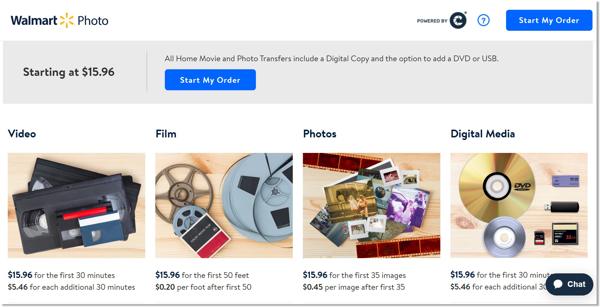
Walmart מספקת שירות העברת וידאו, הממיר קלטות וידאו ל-DVD או USB. המחיר עולה $15.96 עבור 30 הדקות הראשונות, ו-$5.46 עבור כל 30 דקות נוספות. הפורמטים הנתמכים של קלטות וידאו כוללים VHS, S-VHS, VHS-C, Hi-8, Video8, Digital8, MiniDV ו-Betamax. יתר על כן, זה יכול לעזור לך לתקן קלטות וידאו ולהציע א שירות שכפול DVD.
2: שירות העברת וידיאו ל-DVD של Walgreens
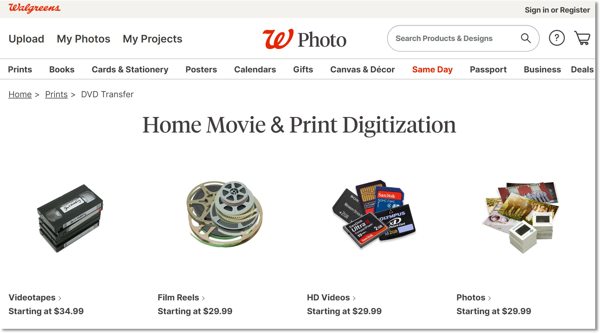
שירות ממיר הווידיאו ל-DVD של Walgreens הוא אפשרות נוספת להעברת וידאו ל-DVD באינטרנט או בחנות קרובה. המחיר של המרת קלטת וידאו מתחיל מ-$34.99. אתה יכול להירשם לחשבון ב-Walgreens, ליצור הזמנה מקוונת ולהגדיר אותה. אז כל מה שאתה צריך לעשות הוא לחכות שהשירות ישלח לך את תקליטורי ה-DVD.
3 המובילים: שירות העברת וידאו של Costco
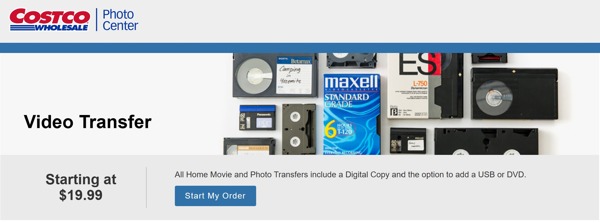
שירות ממיר הווידיאו ל-DVD של Costco מאפשר לך להפוך את קלטות הווידאו שלך לדיגיטליות ולהעתיקן לדיסקים אופטיים. המחיר מתחיל ב-$19.99. זה תומך בכל הסוגים הפופולריים של קלטות וידאו, כמו VHS, S-VHS, VHS-C וכו'.
שאלות נפוצות על איך להמיר VHS ל-DVD
-
כמה עולה להמיר VHS ל-DVD?
העלות תלויה בדרך שבה תבחר להמיר VHS ל-DVD. אם אתם עושים את העבודה בבית, עליכם לרכוש ממיר וידאו מסוג USB לקומפוזיט או מקליט וידיאו ל-DVD, בעוד המחירים של השירותים המקוונים שונים.
-
האם זה חוקי להעתיק VHS ל-DVD?
אם קלטת ה-VHS מוגנת בזכויות יוצרים, זה לא חוקי להמיר VHS ל-DVD. עבור VHS תוצרת בית, זה בסדר להעתיק VHS ל-DVD.
-
האם עדיף להמיר VHS ל-DVD או דיגיטלי?
המרת VHS לסרטונים דיגיטליים עשויה לקחת הרבה מקום במחשב שלך. אם למחשב שלך קיבולת אחסון פנימית מוגבלת, תוכל להמיר VHS ל-DVD, שהוא אחסון חיצוני.
סיכום
מדריך זה הדגים שלוש שיטות להמיר קלטות וידאו ל-DVD. מקליט DVD עם משולבת וידיאו היא הדרך הקלה ביותר, אך יש לרכוש מכשיר מתאים. או שאתה יכול ליצור הזמנה עם שירות מקצועי. דרך נוספת היא השלמת העבודה עם מחשב באמצעות 4Easysoft DVD Creator. אם יש לך שאלות נוספות בנושא זה, אל תהסס להשאיר תגובה מתחת לפוסט זה.
100% Secure
100% Secure


